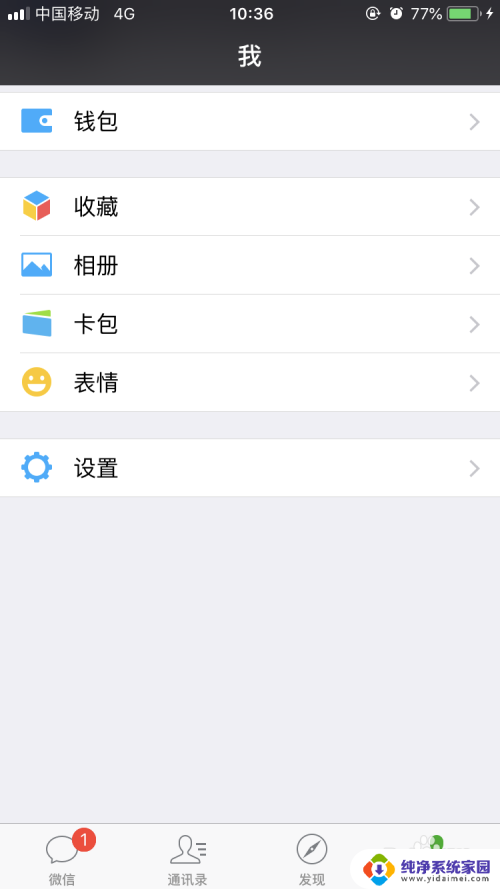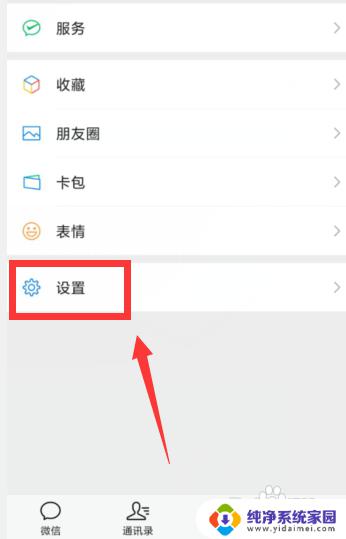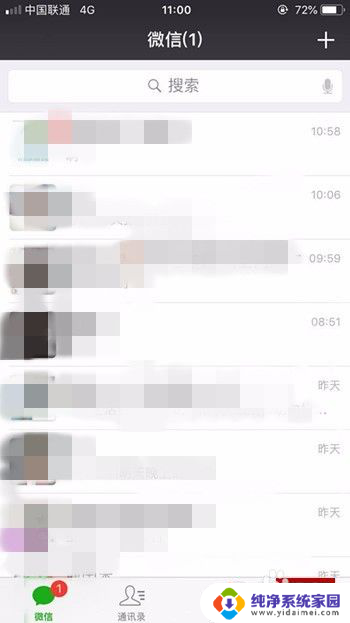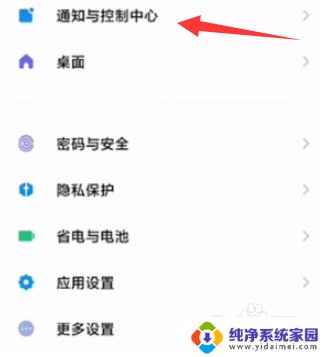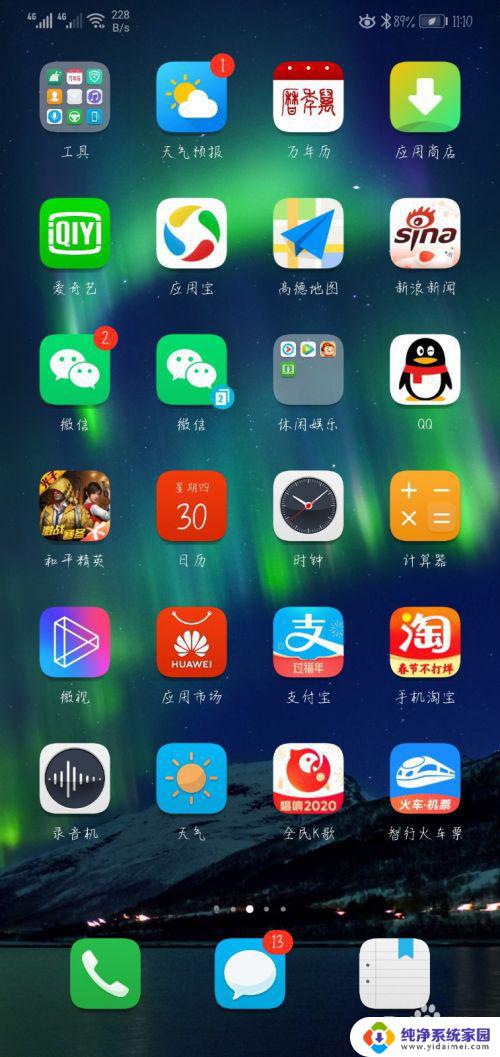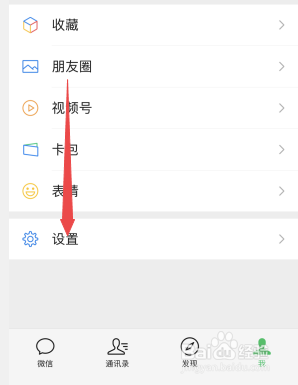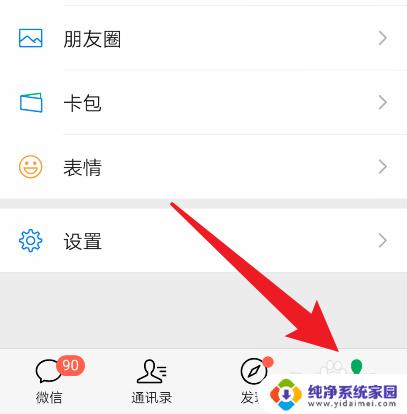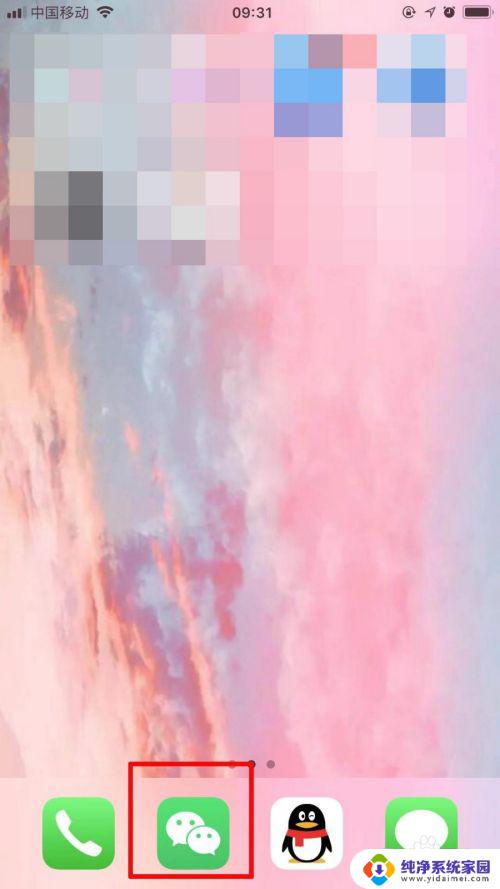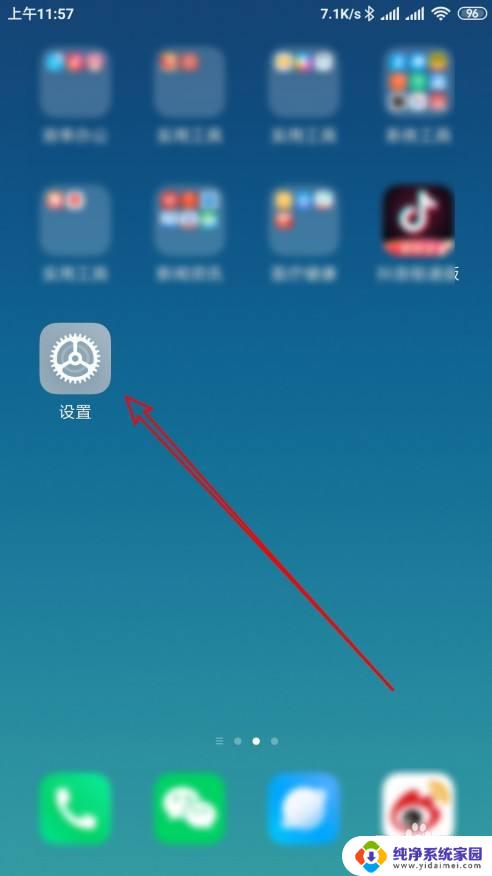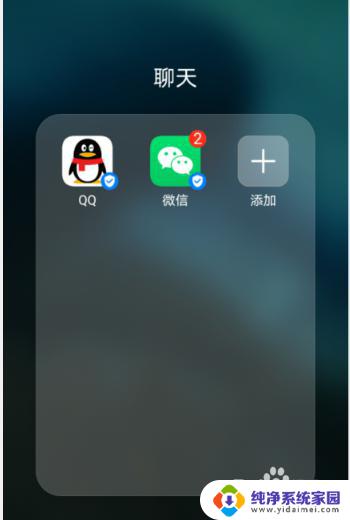微信内容隐藏怎么设置 如何在微信中隐藏消息通知
更新时间:2023-10-12 13:38:17作者:jiang
微信内容隐藏怎么设置,在现代社交网络的时代,微信已成为人们生活中不可或缺的一部分,随着微信的广泛应用,如何保护个人隐私成为了越来越多人关注的问题之一。尤其是在一些私密的对话中,我们可能希望隐藏消息通知,以防止他人无意间看到。微信如何设置隐藏消息通知呢?本文将为您详细介绍微信中隐藏消息通知的方法,帮助您更好地保护个人隐私。
操作方法:
1.这里建议更新软件到最新版本,然后打开微信,点击下方我选项。
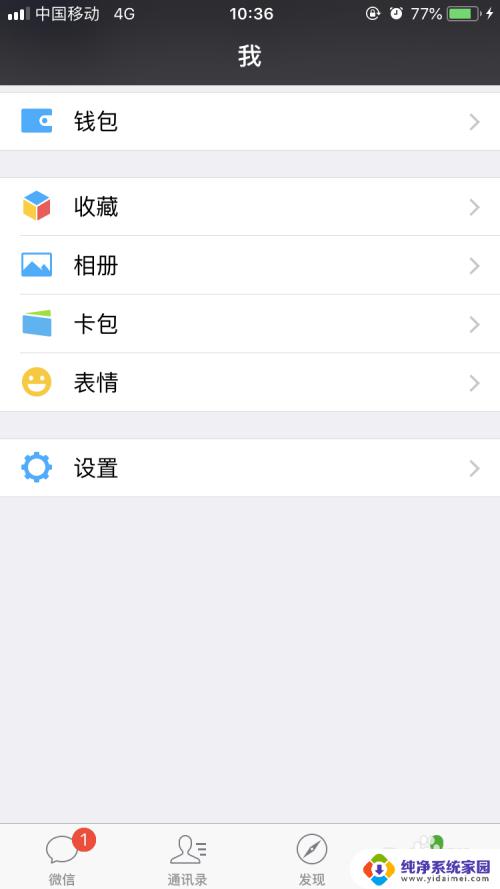
2.点击设置选项,然后找到并点击新消息通知。
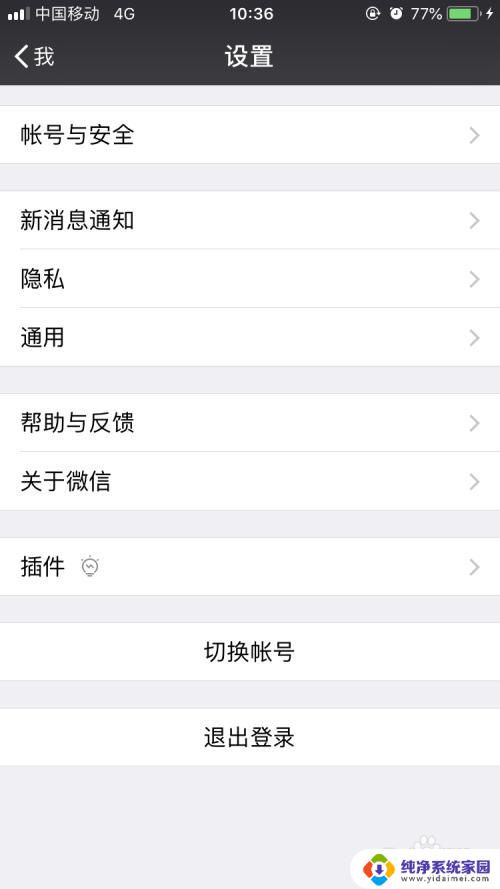
3.这里我们会看到一个通知显示消息详情的选项,点击右侧的按钮。关掉它。
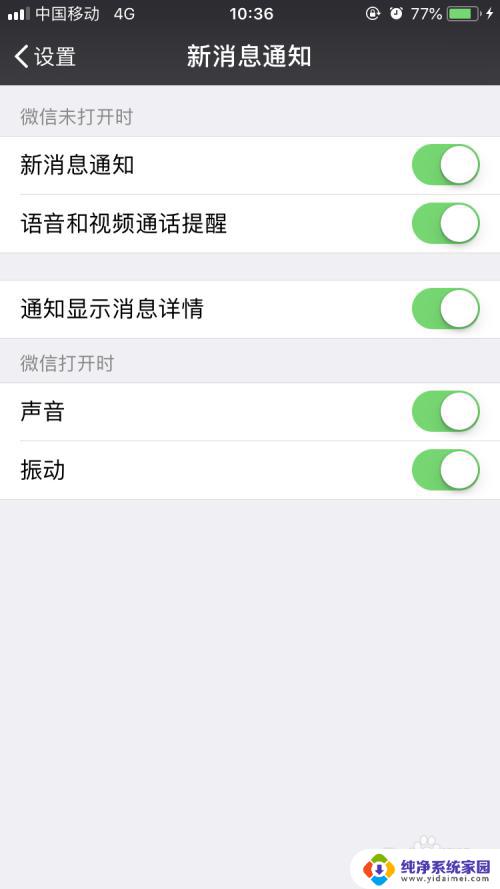
4.然后会提示出一个确认框。也就是说关掉这个功能后,收到的信息不会显示发消息人昵称和内容。
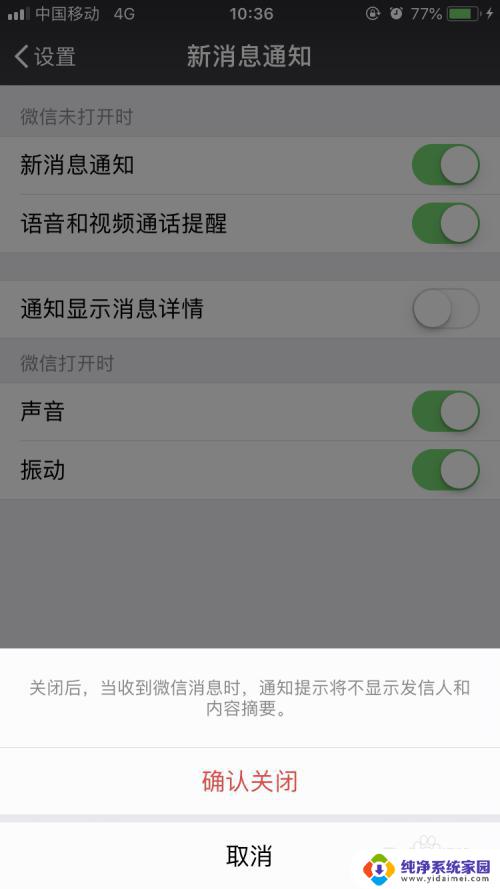
5.关闭之后我们测试下,锁屏时候收到消息,显示为收到一条微信消息。可以有效保护个人隐私哦。
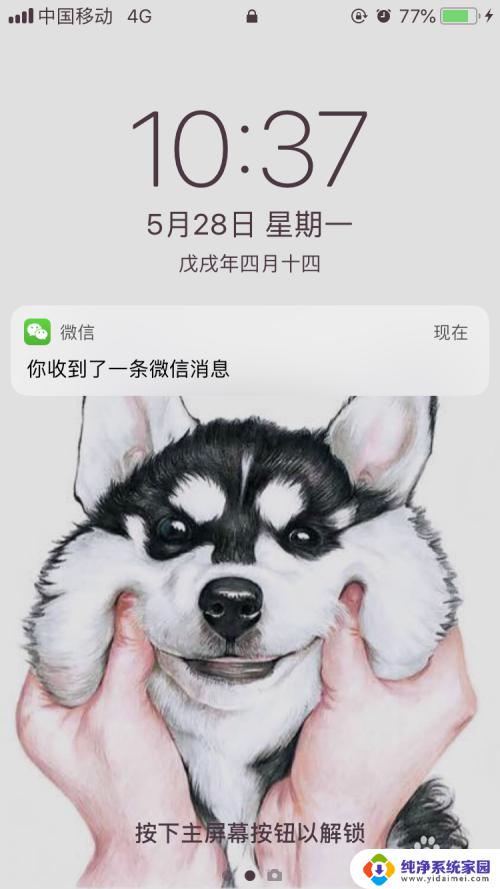
以上就是微信内容隐藏设置的全部内容,如果你遇到这种情况,可以按照本文提供的步骤进行解决,操作简单快速,一步到位。